Со всеми небольшими улучшениями, которые Apple сделала для iOS 7, некоторые старые функции были изменены или перемещены (а иногда это неочевидно).
Буквально вчера я был в магазине Apple и говорил с сотрудником об iOS 7, когда он сказал:
«Это отстой, что новая iOS 7 не имеет Spotlight».
Чего ждать? Я был озадачен, потому что здесь был один сотрудник Apple, который думал, что Spotlight ушел, хотя на самом деле —это улучшилось.
Это подчеркивает тенденцию, которую я заметил, когда я использую новую iOS 7. Хотя многое знакомо, некоторые изменения просто не интуитивны для пользователей, давно работающих. Тем не менее, если вы потратите время на их изучение, они почти всегда будут лучше, чем в прошлом. Так…
Где находится Spotlight Search в iOS 7?
Поиск Spotlight теперь доступен с любой страницы приложения на домашнем экране, в отличие от одной страницы в предыдущих версиях iOS. В iOS 6 и старше вам нужно было дважды нажать кнопку «Домой» или несколько раз провести в крайнее левое положение, чтобы найти ее.
Теперь в iOS 7 все, что вам нужно сделать, это проведите пальцем вниз на любой странице вашего домашнего экрана раскрыть панель поиска.
Пожалуйста, включите JavaScript, чтобы посмотреть это видео.
Оттуда вы можете использовать Spotlight, как и раньше, и вводить любое приложение, контакт или документ, который вы пытаетесь найти.

Как и раньше, вы можете отправиться на настройки -> Генеральная -> Поиск Spotlight чтобы выбрать, какие параметры вы хотите видеть во время поиска.
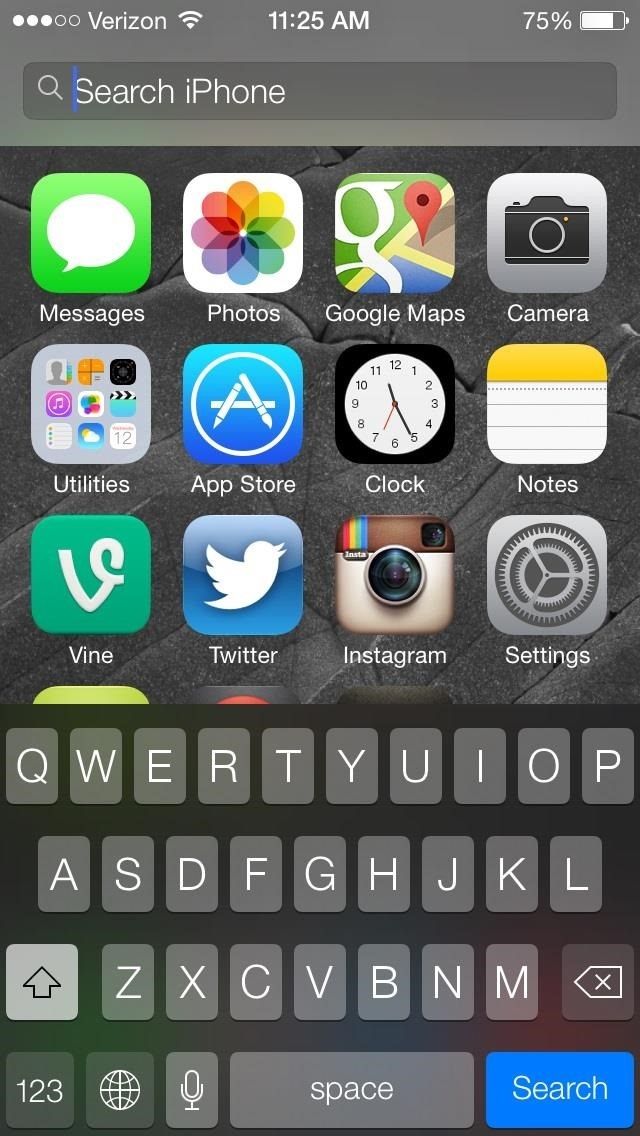
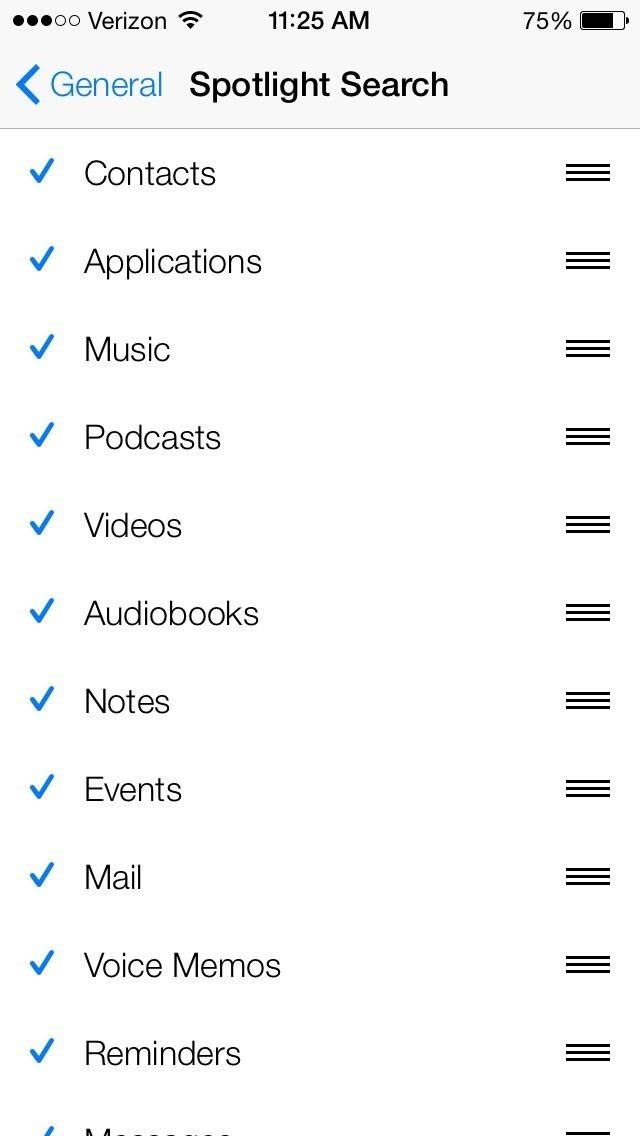
Оцените статью!

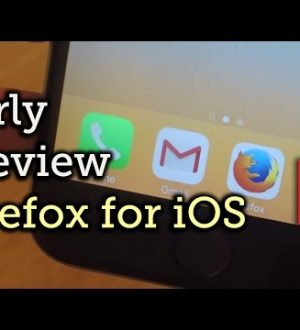

Отправляя сообщение, Вы разрешаете сбор и обработку персональных данных. Политика конфиденциальности.